window10自带录屏在哪里 window10自带录屏怎么打开
更新时间:2022-09-20 09:48:32作者:xinxin
由于在window10中文版系统中自带有录屏工具,因此用户每次在电脑上玩游戏的时候,往往可以通过快捷键来快速打开window10系统录屏工具及时录制下游戏的精彩内容,非常的方便快捷,可是window10自带录屏在哪里打开呢?今天小编就来告诉大家window10自带录屏打开操作方法。
推荐下载:深度win10纯净版
具体方法:
1、启动你电脑上的任意一款应用,如下图所示,以音乐为例,如下图所示
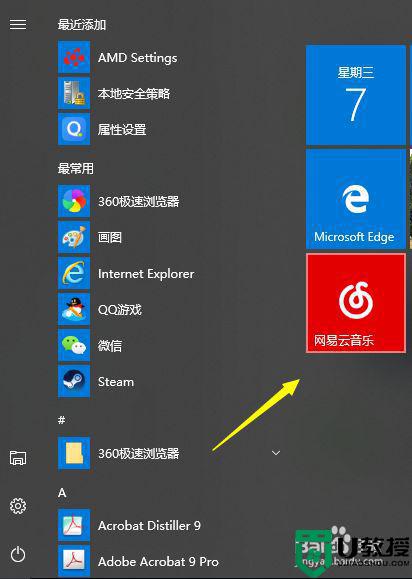
2、在应用窗口状态下同时按下窗口键win+G,其实如果你是游戏的应用的话,会有自动弹出的提示框,见下一步

3、在弹出的你希望打开游戏录制工具栏,下面的复选框勾上,如下图所示
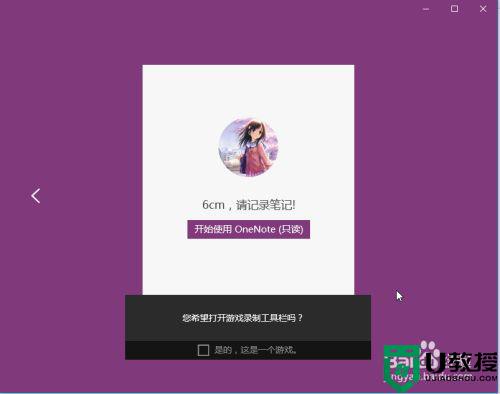
4、系统弹出录制状态栏位,点击录制按钮,如下图所示
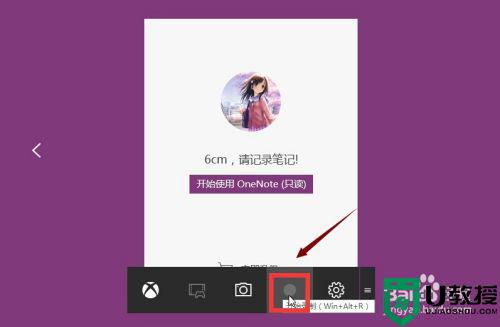
5、如果你要停止录像,点击录像按钮即可!点击后面的小齿轮可以进行基本参数选择,如下图所示


6、如果你想调整屏幕录像详细参数,需要进入Xbox应用,如下图所示
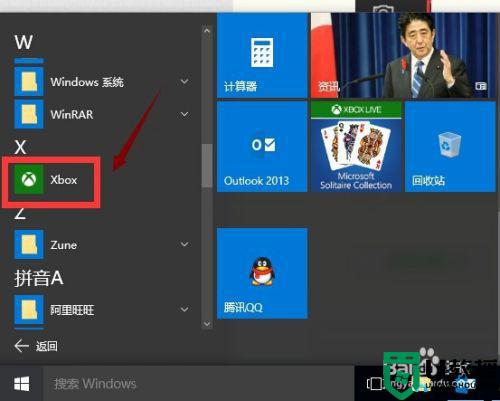
7、进入xbox后点击最下方的小齿轮设置,如下图所示
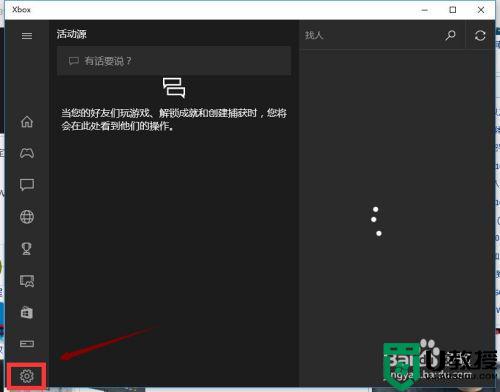
8、在设置界面点击game DVR选项,下面就是所有屏幕录制选项参数了,可以添加片头片尾的哦,如下图所示
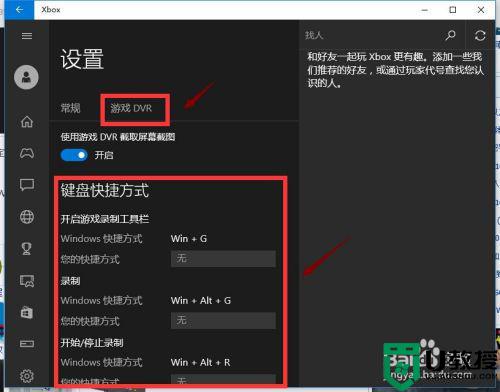
以上就是小编给大家介绍的一篇window10自带录屏打开操作方法了,如果你也有相同需要的话,可以按照上面的方法来操作就可以了,希望能够对大家有所帮助。
window10自带录屏在哪里 window10自带录屏怎么打开相关教程
- window10自带的录屏软件怎样开 window10自带的录屏软件在哪打开
- 怎么打开win10自带录屏存储地址 win10自带的录屏保存在哪
- win10自带录屏保存在哪里 win10自带录制在哪个文件夹
- 电脑win10自带录屏软件在哪 win10自带录屏怎么用
- window10自带清理垃圾在哪里 window10怎么用自带的清理垃圾
- window10看图软件在哪里 window10自带的看图软件怎么打开
- win10自带录屏功能在哪里开 图文详解win10自带录屏功能的使用方法
- 电脑录屏win10自带的录屏工具在哪里
- win10的录屏软件在哪 win10电脑自带的录屏软件怎么用
- windows10自带录屏怎么用 windows10自带录屏功能使用方法
- Win11如何替换dll文件 Win11替换dll文件的方法 系统之家
- Win10系统播放器无法正常运行怎么办 系统之家
- 李斌 蔚来手机进展顺利 一年内要换手机的用户可以等等 系统之家
- 数据显示特斯拉Cybertruck电动皮卡已预订超过160万辆 系统之家
- 小米智能生态新品预热 包括小米首款高性能桌面生产力产品 系统之家
- 微软建议索尼让第一方游戏首发加入 PS Plus 订阅库 从而与 XGP 竞争 系统之家
win10系统教程推荐
- 1 window10投屏步骤 windows10电脑如何投屏
- 2 Win10声音调节不了为什么 Win10无法调节声音的解决方案
- 3 怎样取消win10电脑开机密码 win10取消开机密码的方法步骤
- 4 win10关闭通知弹窗设置方法 win10怎么关闭弹窗通知
- 5 重装win10系统usb失灵怎么办 win10系统重装后usb失灵修复方法
- 6 win10免驱无线网卡无法识别怎么办 win10无法识别无线网卡免驱版处理方法
- 7 修复win10系统蓝屏提示system service exception错误方法
- 8 win10未分配磁盘合并设置方法 win10怎么把两个未分配磁盘合并
- 9 如何提高cf的fps值win10 win10 cf的fps低怎么办
- 10 win10锁屏不显示时间怎么办 win10锁屏没有显示时间处理方法

